Ko se povežete z brezžičnim omrežjem, lahko vaš Chromebook včasih prikaže nenavaden »Neprepoznana napaka, neznana napaka” napaka. To sporočilo o napaki označuje, da je vaš prenosnik ni mogoče vzpostaviti povezave z Wi-Fi. Toda to tudi pomeni, da ChromeOS nima niti najmanjšega pojma o tem, kaj je šlo narobe. Če ste napravo že znova zagnali, vendar se napaka še vedno pojavlja, sledite spodnjim korakom za odpravljanje težav.
Popravite »Neprepoznana napaka, neznana napaka« v sistemu ChromeOS
Znova zaženite usmerjevalnik in razširitev
Poskusite znova zagnati omrežne naprave in preverite, ali vam ta hitra rešitev ustreza. Preprosto izključite usmerjevalnik in podaljšek ter pustite naprave izključene eno minuto. Medtem izklopite Chromebook.
Usmerjevalnik priključite neposredno v stensko vtičnico in počakajte, da se naprava popolnoma zažene. Nato zaženite prenosni računalnik in preverite, ali se lahko povežete z Wi-Fi.
Vzemite Extender iz enačbe
Upoštevajte, da lahko razširjena omrežja včasih zmanjšajo zmogljivost omrežja za polovico. Poskusite se povezati z Wi-Fi brez uporabe omrežnega razširjevalnika.
Poleg tega, če uporabljate mrežasto omrežje, preverite, ali se lahko povežete z običajnim omrežjem, če je na voljo. Chromebooki se zanašajo na stroge omrežne varnostne protokole in včasih lahko zavrnejo povezavo z mrežastimi omrežji.
Omejitve kanalov Wi-Fi za Chromebook
Omeniti velja, da so Chromebooki, izdelani za ameriški trg, omejeni na kanale 2,4 GHz do kanala 11. Pojdite na stran za konfiguracijo usmerjevalnika in preklopite na kanale 1, 6, oz 11. Poleg tega posodobite vdelano programsko opremo usmerjevalnika, onemogočite TKIP, WPS, WMM/QoS in skriti SSID. Naredite to in preverite, ali opazite kakšne izboljšave.
Spremenite prag CTS/RTS
Pojdite na konfiguracijsko stran usmerjevalnika in nastavite vrednost CTS/RTS na 2347. Preverite, ali se napaka »Neprepoznana napaka, neznana napaka« še vedno pojavlja.
Če na primer uporabljate usmerjevalnik Orbi, sledite spodnjim korakom, da opravite delo.
- Pomaknite se do OrbiLogin, in se prijavite v svoj račun.
- Pojdite na Zavihek Napredno, in kliknite na NaprednoNastaviti.
- Nato izberite Napredne brezžične nastavitve.
- Uredite CTS/RTS vrednost in jo nastavite na 2347.
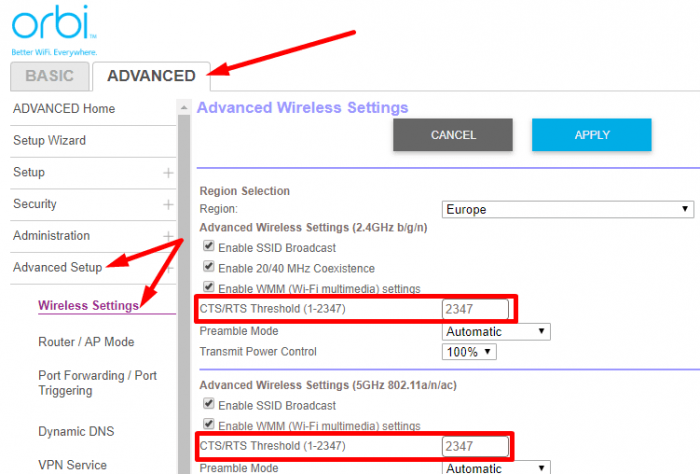
- Zadetek Prijavite se da shranite nove nastavitve.
- Povežite svoj Chromebook z omrežjem Wi-Fi.
Pozabite na svoja omrežja
Če se napaka ponavlja, pozabite na zapleteno omrežje v Chromebooku.
- Prijavite se v Chromebook.
- Nato kliknite na Ikona časa.
- Kliknite na Nastavitve.
- Izberite omrežje, in potem Wifi.
- Kliknite na Znana omrežja.
- Poiščite zapleteno omrežje, kliknite na Več in nato izberite Pozabi.

- Znova zaženite računalnik in se poskusite znova povezati.
Posodobite ChromeOS in ponastavite strojno opremo
Posodobite svoj prenosnik na najnovejšo različico sistema ChromeOS in ne pozabite ponastaviti tudi strojne opreme Chromebooka.
Pojdi do Nastavitve, izberite O sistemu Chrome OS, in pritisnite Preveri za posodobitve gumb za posodobitev naprave.
Če želite ponastaviti strojno opremo Chromebooka, izklopite prenosni računalnik. Nato pritisnite in držite Osveži in Moč tipke hkrati. Ko se računalnik zažene, spustite tipko za osvežitev.

Obrnite se na proizvajalca
Če se težava ponovi, boste morda želeli se obrnite na proizvajalca Chromebooka za nadaljnjo pomoč. Če je vaš prenosnik še vedno v garanciji, ga lahko brezplačno popravite. Po drugi strani pa, če uporabljate stari Chromebook, boste morda želeli nadgradite na novejši model.
Zaključek
Če želite odpraviti napake »Neprepoznana napaka, neznana napaka« v sistemu ChromeOS, najprej znova zaženite usmerjevalnik in razširjevalnik. Nato pojdite na stran za konfiguracijo usmerjevalnika in preklopite na drug brezžični kanal. Poleg tega nastavite prag CTS/RTS na 2347. Če se težava ponovi, pozabite na zapleteno omrežje in posodobite ChromeOS ter ponastavite strojno opremo.
Ali so vam te rešitve pomagale odpraviti težavo? Katera od zgornjih metod vam je pomagala? Delite svoje povratne informacije v spodnjih komentarjih. Ne pozabite deliti tega vodnika tudi na družbenih medijih.